Topp 6 måter å fikse helseapp som ikke sporer trinn på iPhone
Miscellanea / / June 29, 2023
Helse-appen på din iPhone er et sentralt knutepunkt for overvåking og organisering av helsedataene dine. Som alle app for trening og aktivitetssporing, teller Health-appen trinnene dine daglig ved å bruke den innebygde skrittelleren på iPhone. Noen ganger kan Helse-appen mislykkes i å registrere trinnene dine på iPhone av ulike årsaker.
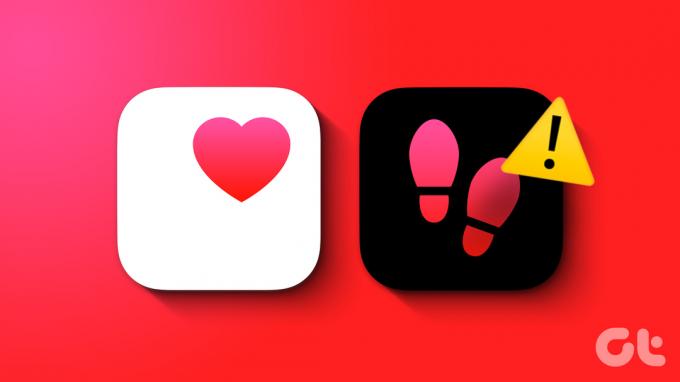
Å støte på slike problemer med Health-appen kan være frustrerende, spesielt hvis du er avhengig av den for å overvåke dine daglige mål. For å hjelpe, har vi satt sammen en liste over effektive feilsøkingstips som bør hjelpe deg med å løse problemet på kort tid. Så, uten videre, la oss komme rett til det.
1. Aktiver tillatelse til treningssporing
Helse-appen på iPhone krever Fitness Tracking-tillatelse for å telle skrittene dine. Hvis du utilsiktet har deaktivert denne tillatelsen for Health-appen, vil den ikke telle trinnene dine. Slik aktiverer du det.
Trinn 1: Åpne Innstillinger-appen på iPhone.
Steg 2: Rull ned for å trykke på Personvern og sikkerhet og velg Motion & Fitness fra følgende skjermbilde.

Trinn 3: Aktiver bryterne ved siden av Fitness Tracking og Health-appen.

Etter dette vil Health-appen begynne å telle trinnene dine på iPhone.
2. Start iPhone på nytt
Å starte iPhone på nytt er en effektiv måte å takle ulike programvarerelaterte problemer. Hvis ikke noe stort, bør en enkel omstart løse problemet og få Health-appen til å spore trinnene dine.
For iPhone X eller nyere modeller, trykk og hold inne Sleep/Wake-knappen sammen med en av volumknappene, og bruk deretter glidebryteren til å slå av iPhone. På eldre iPhones, trykk og hold inne Dvale/vekke-knappen til glidebryteren vises, og bruk den til å slå av iPhone.

Vent til iPhone slår seg helt av. Deretter trykker du og holder inne Sleep/Wake-knappen til Apple-logoen vises for å slå på iPhone.
3. Deaktiver lavstrømmodus
Aktivering av lavstrømmodus lar iPhone begrense ulike bakgrunnsaktiviteter til redusere strømforbruket. Dette kan føre til at Health-appens trinnteller slutter å fungere på iPhone. Derfor er det best å deaktivere lavstrømmodus når du ikke trenger det. For å gjøre det, åpne Innstillinger-appen og trykk på Batteri. Deaktiver deretter bryteren ved siden av Lavstrømmodus.

4. Aktiver bevegelseskalibrering
Helse-appen er avhengig av iPhones akselerometer for å måle trinnene dine og avstanden du reiser. Men hvis denne sensoren har et problem, må du kanskje kalibrere den på nytt. Slik gjør du det.
Trinn 1: Åpne Innstillinger-appen på iPhone.
Steg 2: Trykk på Personvern og sikkerhet og velg Stedstjenester fra følgende meny.

Trinn 3: Rull ned for å velge Systemtjenester og aktiver bryteren ved siden av 'Bevegelseskalibrering og avstand'.

5. Fjern motstridende apper
Noen ganger kan det å kjøre flere helse- eller treningsapper på iPhone resultere i konflikter og forhindre at Health-appen sporer trinnene dine eller andre aktiviteter. Så fjern eventuelle tredjeparts helse- eller treningsapper fra iPhone. For det, trykk lenge på appen du vil fjerne og velg Slett app. Deretter velger du Slett for å bekrefte.

På samme måte fjerner du alle andre skritttellingsapper og kontrollerer om Health-appen teller trinn på iPhone.
6. Installer iOS-oppdateringer
Det er alltid en god idé å holde iPhone oppdatert til den nyeste iOS-versjonen. Det gir deg tilgang til nye funksjoner og hjelper med å fikse kjente feil. Hvis problemet er forårsaket av en feil, bør installering av ventende oppdateringer hjelpe.
For å se etter ventende iOS-oppdateringer på iPhone, åpne Innstillinger-appen og trykk på Generelt. Deretter velger du Software Update fra følgende meny.

Last ned og installer ventende iOS-oppdateringer og se om det løser problemet.
Spor med selvtillit
I de fleste tilfeller hindrer de midlertidige feilene eller mangelen på relevant tillatelse Health-appen fra å spore trinn på iPhone. Vi håper et av tipsene ovenfor hjelper deg med å fikse det underliggende problemet og at Health-appen teller trinnene dine igjen.
Bortsett fra trinnsporing, Helse-appen på iPhone tilbyr flere nyttige funksjoner, slik som gangsymmetrianalyse, søvnkvalitetsovervåking, kalorisporing og mer. Så sørg for å sjekke dem ut også.
Sist oppdatert 1. juni 2023
Artikkelen ovenfor kan inneholde tilknyttede lenker som hjelper til med å støtte Guiding Tech. Det påvirker imidlertid ikke vår redaksjonelle integritet. Innholdet forblir objektivt og autentisk.

Skrevet av
Pankil er sivilingeniør av yrke som startet sin reise som forfatter ved EOTO.tech. Han begynte nylig i Guiding Tech som frilansskribent for å dekke fremgangsmåter, forklaringer, kjøpsguider, tips og triks for Android, iOS, Windows og Web.



